Posizione di salvataggio predefinita di Word 2013
Gli utenti di computer possono essere molto particolari su dove sono archiviati i loro file, specialmente se si sono abituati ad accedere ai file in un modo specifico. Quindi, ogni volta che installi un nuovo programma, in particolare uno che può ottenere lo stesso uso di Word, può essere difficile passare a dove vengono salvati i tuoi file.
Fortunatamente non è necessario abituarsi a una nuova posizione. È possibile modificare la posizione di salvataggio predefinita in Word 2013 in una cartella di propria scelta, consentendo di continuare a salvare tutti i nuovi documenti creati nella posizione preferita.
Come modificare la posizione di salvataggio predefinita in Word 2013
Questo non sposterà la posizione di alcun file che hai già salvato sul tuo computer. Questa modifica influirà solo sulle posizioni di salvataggio di eventuali documenti futuri creati. Inoltre, Word 2013 continuerà a salvare i documenti già esistenti nelle posizioni correnti.
Questa esercitazione presupporrà inoltre che si desidera salvare i documenti sul computer per impostazione predefinita e che si desidera poter accedere direttamente alla cartella di salvataggio predefinita quando si fa clic sull'icona Salva. Se non si desidera apportare queste modifiche, è possibile ignorare quelle opzioni al passaggio 5.
Passaggio 1: Apri Word 2013.
Passaggio 2: fare clic sulla scheda File nell'angolo in alto a sinistra della finestra.

Passaggio 3: fare clic su Opzioni nella colonna sul lato sinistro della finestra.
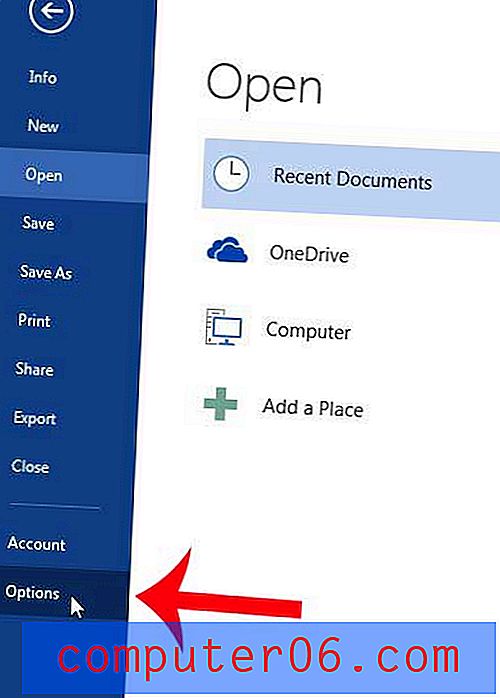
Passaggio 4: fare clic su Salva nella colonna sul lato sinistro della finestra Opzioni di Word .
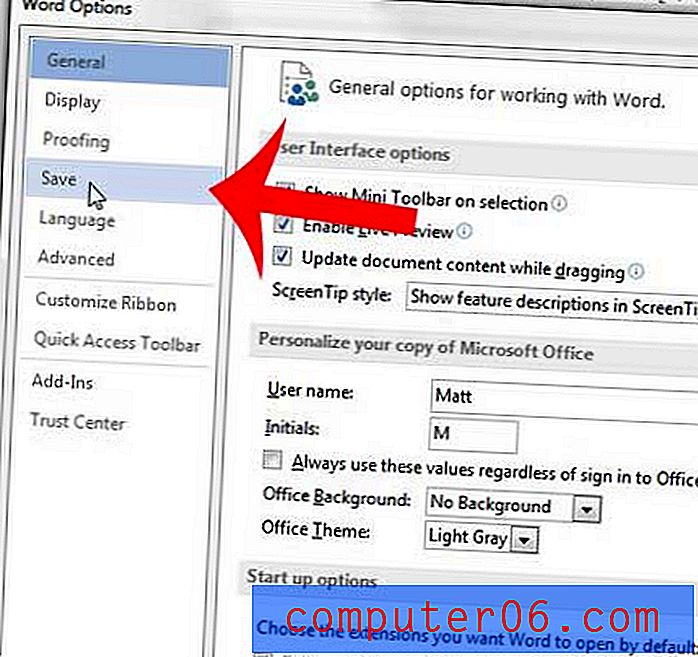
Passaggio 5: selezionare la casella a sinistra di Non mostrare il Backstage quando si aprono o si salvano i file, selezionare la casella a sinistra di Salva su computer per impostazione predefinita, quindi fare clic sul pulsante Sfoglia a destra della posizione del file locale predefinito .
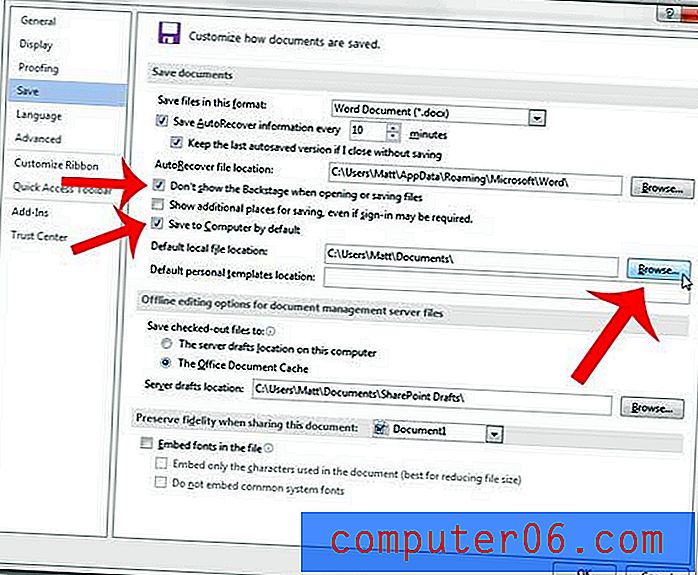
Passaggio 6: selezionare la nuova posizione di salvataggio predefinita, quindi fare clic sul pulsante OK .
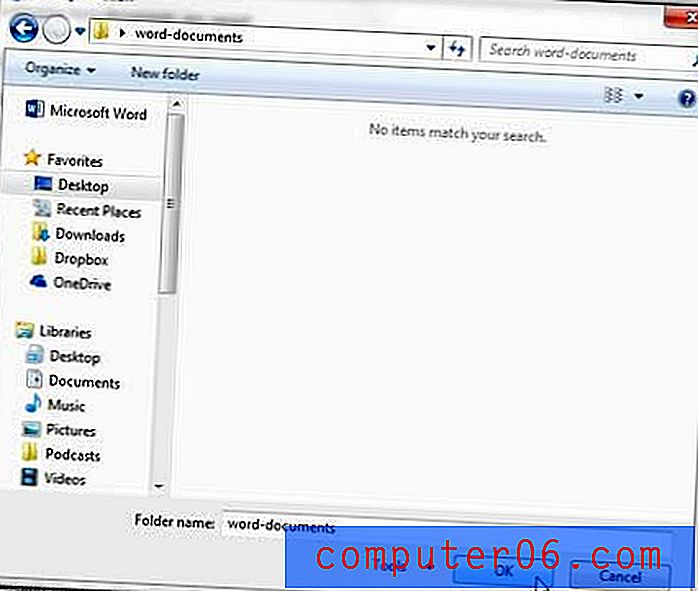
Passaggio 7: fare clic sul pulsante OK nella parte inferiore della finestra Opzioni di Word per salvare le modifiche.
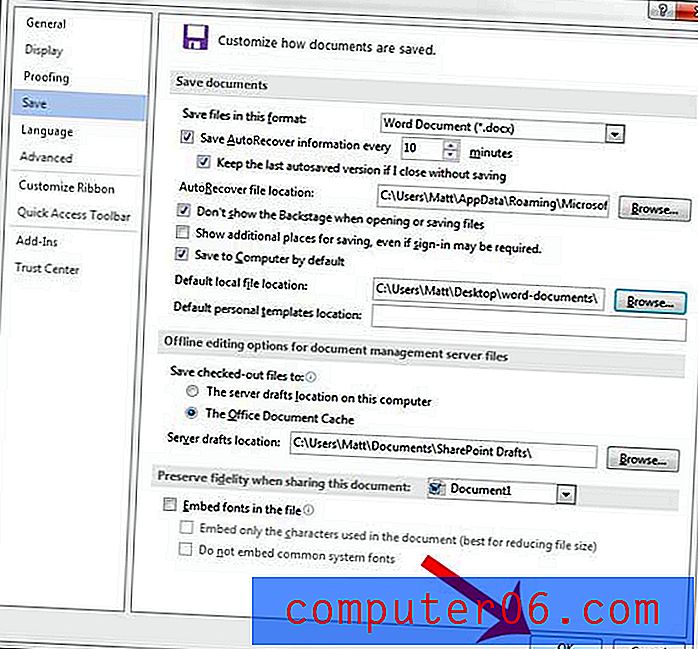
Preferiresti che il testo nel tuo documento avesse un aspetto diverso? Scopri come modificare il carattere predefinito in Word 2013 in qualcosa che ti piace di più.



